- Автор Jason Gerald [email protected].
- Public 2024-01-11 03:45.
- Соңғы өзгертілген 2025-01-23 12:24.
Егер сізде жаңартылған статистикалық бағдарламалық қамтамасыз ету болмаса, Excel көмегімен бірнеше регрессиялық талдауды оңай жүргізуге болады. Талдау процесі тез және үйренуге оңай.
Қадам
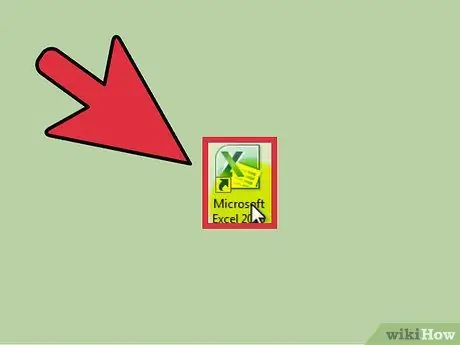
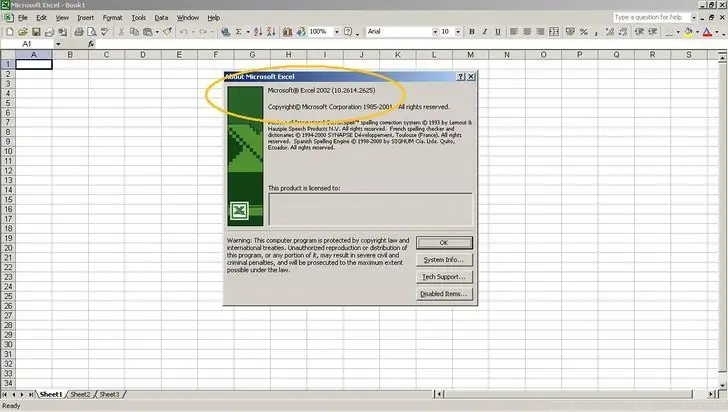
Қадам 1. Microsoft Excel бағдарламасын ашыңыз
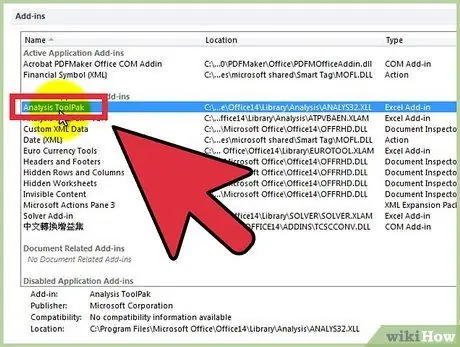
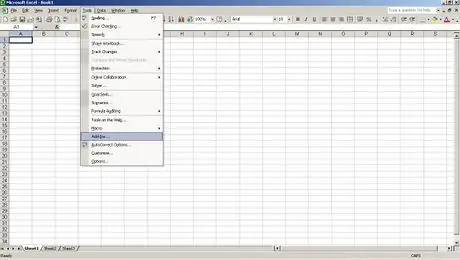
Қадам 2. «Деректерді талдау» ToolPak «Деректер» белгісін басу арқылы белсенді екенін тексеріңіз
Егер сіз бұл опцияны көрмесеңіз, қондырманы қосу үшін келесі қадамдарды орындаңыз:
- «Файл» мәзірін ашыңыз (немесе Alt+F пернелерін басыңыз) және «Параметрлер» таңдаңыз.
- Терезенің сол жағындағы «Қосымшалар» түймесін басыңыз.
- Терезенің төменгі жағындағы «Басқару: қондырмалар» опциясының жанындағы «Өту» түймесін басыңыз.
-

Кескін Жаңа терезеде «Analysis ToolPak» жанындағы құсбелгіні қойыңыз, содан кейін «OK» түймесін басыңыз.

Кескін -

Кескін 
Кескін Енді сіздің қондырмаңыз белсенді.
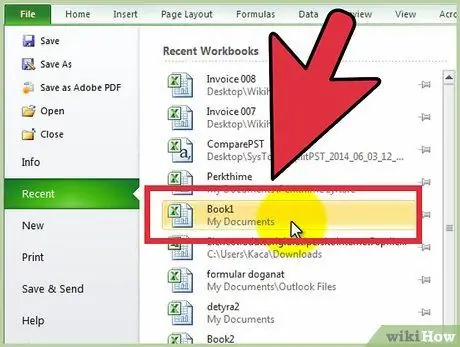
Қадам 3. Деректерді енгізіңіз немесе деректер файлын ашыңыз
Деректер бір -бірінің жанында орналасқан бағандарда орналасуы керек және жапсырмалар/тақырыптар әр бағанның бірінші жолында болады.
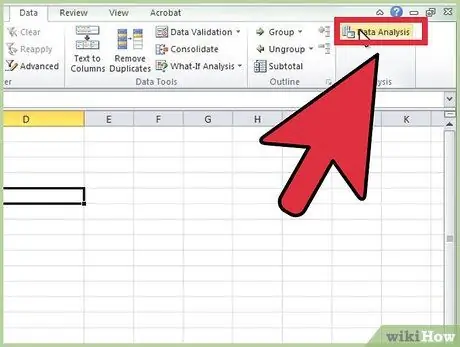
4 -қадам. «Деректер» жапсырмасын таңдаңыз, содан кейін «Талдау» тобындағы «Деректерді талдау» түймесін басыңыз (ол Деректер опцияларының оң жақ шетінде немесе жанында болуы мүмкін)
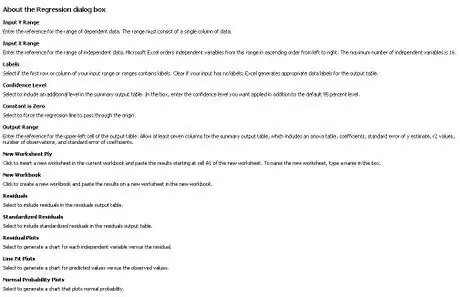
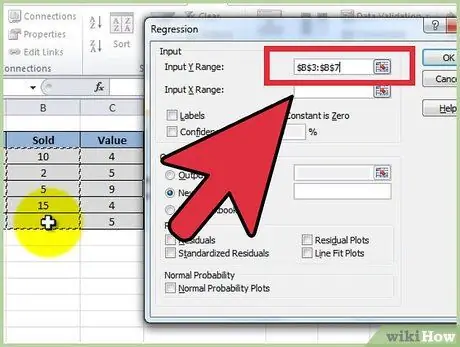
Қадам 5. Курсорды «Y-диапазонына енгізу» өрісіне қойып, содан кейін жұмыс кітабындағы сәйкес деректер бағанын бөлу арқылы тәуелді айнымалы (Y) деректерді енгізіңіз
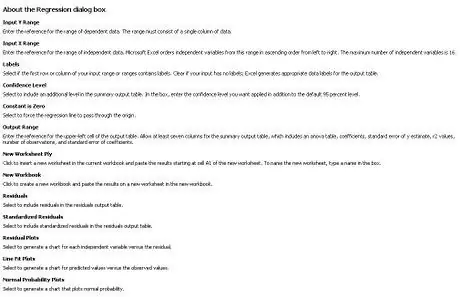
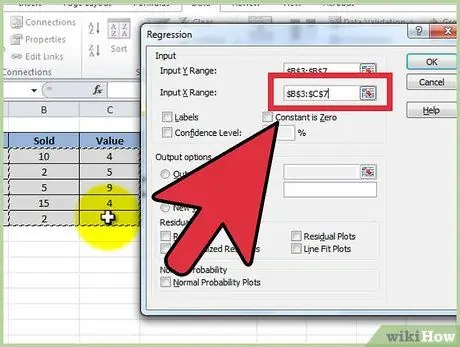
Қадам 6. Курсорды «Кіріс X-ауқымы» өрісіне орналастыру арқылы тәуелсіз айнымалы деректерді енгізіңіз, содан кейін жұмыс кітабындағы кейбір қатысты деректер өрістерін бөлектеңіз (мысалы, $ C $ 1:
$ E $ 53).
- Ескертпе: деректердің тәуелсіз айнымалы өрістері кірісті дұрыс талдау үшін бір -бірінің қасында болуы керек.
- Егер сіз жапсырмаларды немесе тақырыптарды қолдансаңыз (тақырыптар әр бағанның бірінші жолында), «Жапсырмалар» жанындағы құсбелгіні басыңыз.
- Бастапқы сенімділік деңгейі (әдепкі сенімділік деңгейі) 95%құрайды. Егер сіз оны өзгерткіңіз келсе, «Сенімділік деңгейі» жанындағы құсбелгіні қойып, мәнді өзгертіңіз.
- «Шығару параметрлері» астына «Жаңа жұмыс парағының қабаты» өрісіне атау енгізіңіз.
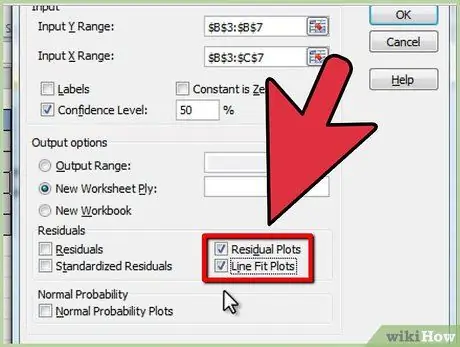
Қадам 7. «Қалдықтар» санатында қажетті опцияны таңдаңыз
Графикалық қалдық шығыс «Қалдықтар алаңдары» және «Сызықтарды орналастыру сызбалары» опцияларымен құрылады.






